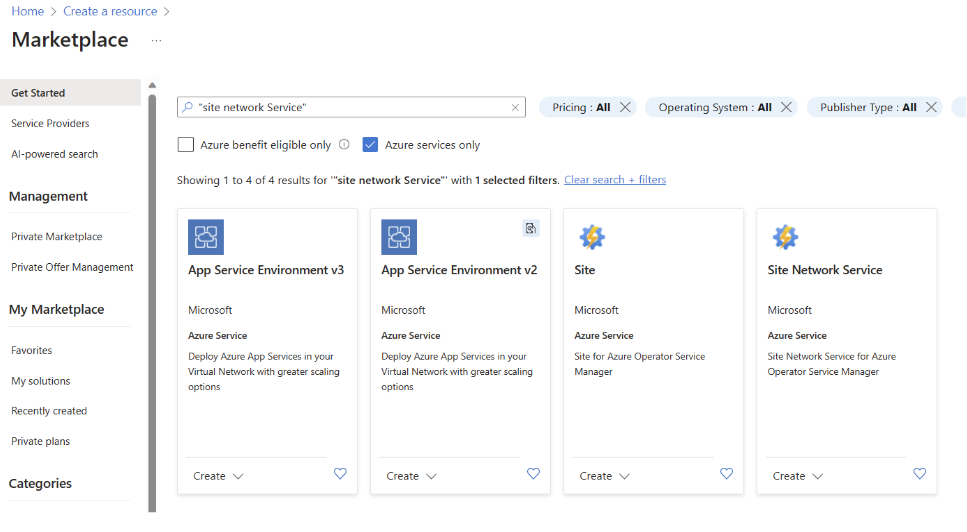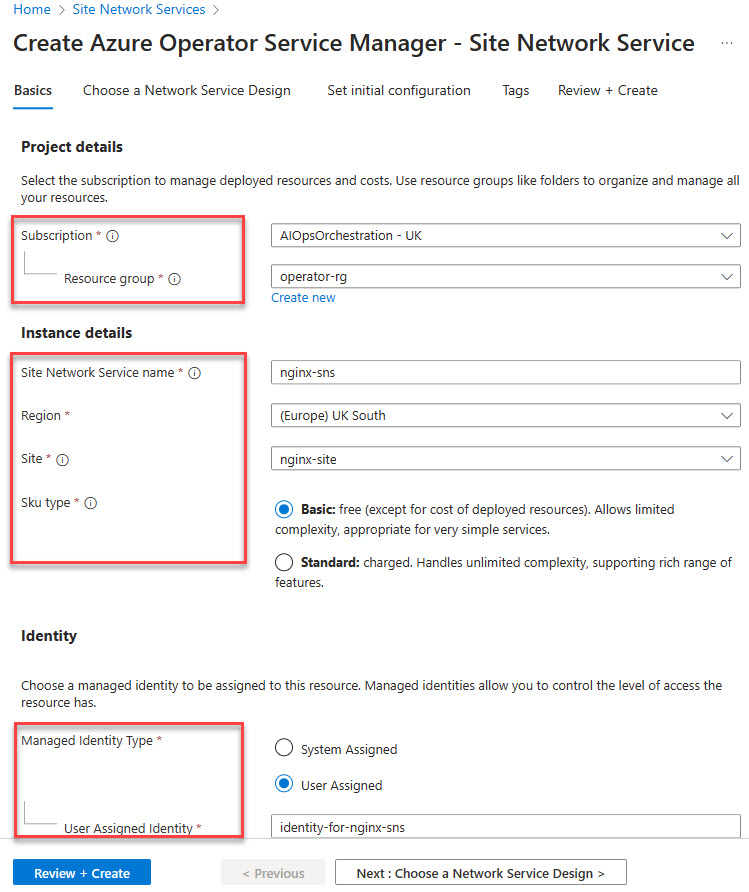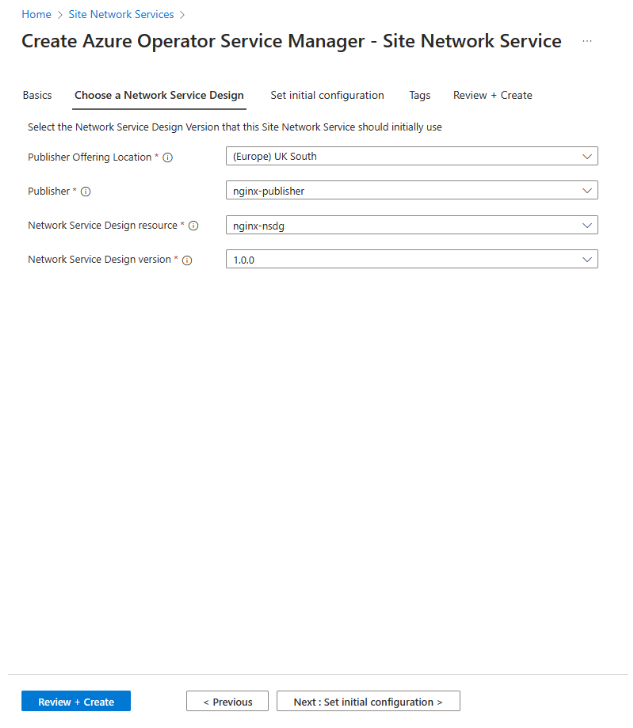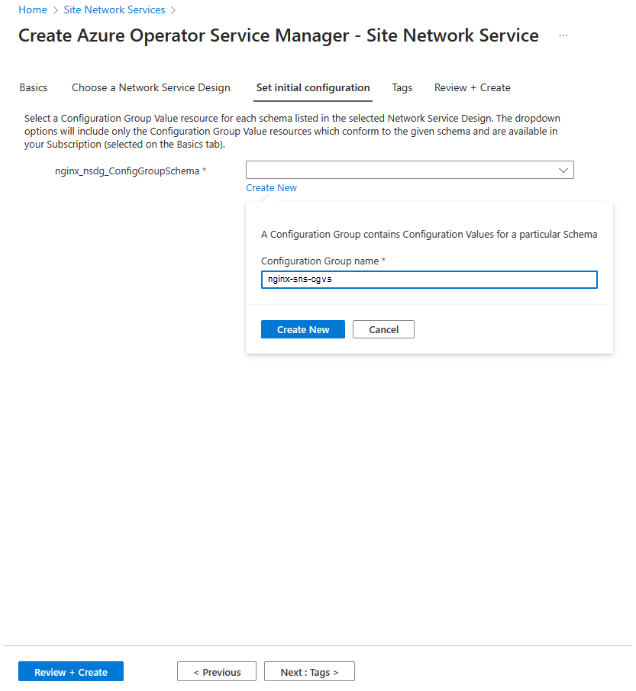Início Rápido: saiba como criar um SNS (Serviço de Rede do Site) de CNF (Função de Rede Em Contêineres) com o Nginx
Este artigo explica o processo de criação de um SNS (Serviço de Rede de Site) usando o portal do Azure. O Serviço de Rede de Site é uma parte essencial de uma Instância de Serviço de Rede e está associado a um site específico. Cada instância do Serviço de Rede de Site faz referência a uma versão específica de um NSD (Design de Serviço de Rede).
Pré-requisitos
- Uma conta do Azure com uma assinatura ativa. Se você não tiver uma assinatura do Azure, crie uma conta gratuita antes de começar.
- Concluir o Início Rápido: atenda aos pré-requisitos para implantar uma Função de Rede em Contêineres no Gerenciador de Serviço do Operador do Microsoft Azure
- Concluir o Início Rápido: criar um site de funções de rede em contêineres com o Nginx
Criar o serviço de rede do site
Entre no portal do Azure.
Selecione Criar um recurso.
Pesquise serviço de rede do site e selecione Criar.
Na guia Noções básicas, insira ou selecione as informações na tabela e aceite os valores padrão para as configurações restantes.
Configuração Valor Subscription Selecione sua assinatura. Resource group Selecione o grupo de recursos operator-rg. Nome Insira nginx-sns. Region Selecione o local usado para o recurso de pré-requisito. Local Insira nginx-site. Tipo de identidade gerenciada Selecione Atribuída pelo usuário. Identidade atribuída pelo usuário Selecione identity-for-nginx Selecione Avançar: Escolha um Design de Site de Rede >.
Nesta tela, selecione o Publicador, o Recurso de Design do Serviço de Rede e a Versão de Design do Serviço de Rede publicados anteriormente.
Observação
Selecione o mesmo Local de Oferta do Publicador que você definiu no Início Rápido do Design do Serviço de Rede (nginx-nsdg_NFVI.)
Selecione Avançar: Definir configuração inicial >.
Selecione Criar Novo e insira nginx-sns-cgvs no campo Nome.
No painel do editor resultante, insira a seguinte configuração:
{ "nginx-nsdg": { "deployParameters": [{}], "customLocationId": "<resource id of your custom location>", "nfdv": "1.0.0", "managedIdentity": "<managed-identity-resource-id>" }, }Dica
Consulte a seção Recuperar Local Personalizado para obter o valor do grupo de configuração para a customlocationID. Para obter mais informações, confira Início Rápido: Pré-requisitos para operador e CNF (função virtualizada de rede).
Selecione Examinar + Criar e Criar.
Permita que o estado de implantação alcance um estado de Bem-sucedido. Esse status indica que o CNF está em execução.
Acesse seu CNF navegando até o Objeto de Serviço de Rede do Site no portal do Azure. Selecione o Estado Atual –> Recursos para exibir o grupo de recursos gerenciados criado pelo AOSM (Gerenciador de Serviço do Operador do Microsoft Azure).
Você criou com êxito um Serviço de Rede de Site para um contêiner Nginx como um CNF no Azure. Agora você pode gerenciar e monitorar seu CNF por meio do portal do Azure.
Quando terminar, lembre-se de excluir os recursos. Para fazer isso:
- Excluir o grupo de recursos do operador.
- Quando a etapa 1 estiver concluída, exclua o Grupo de Recursos do Publicador.